OPEL ASTRA K 2017.5 Používateľská príručka (in Slovak)
Manufacturer: OPEL, Model Year: 2017.5, Model line: ASTRA K, Model: OPEL ASTRA K 2017.5Pages: 511, veľkosť PDF: 11.48 MB
Page 281 of 511
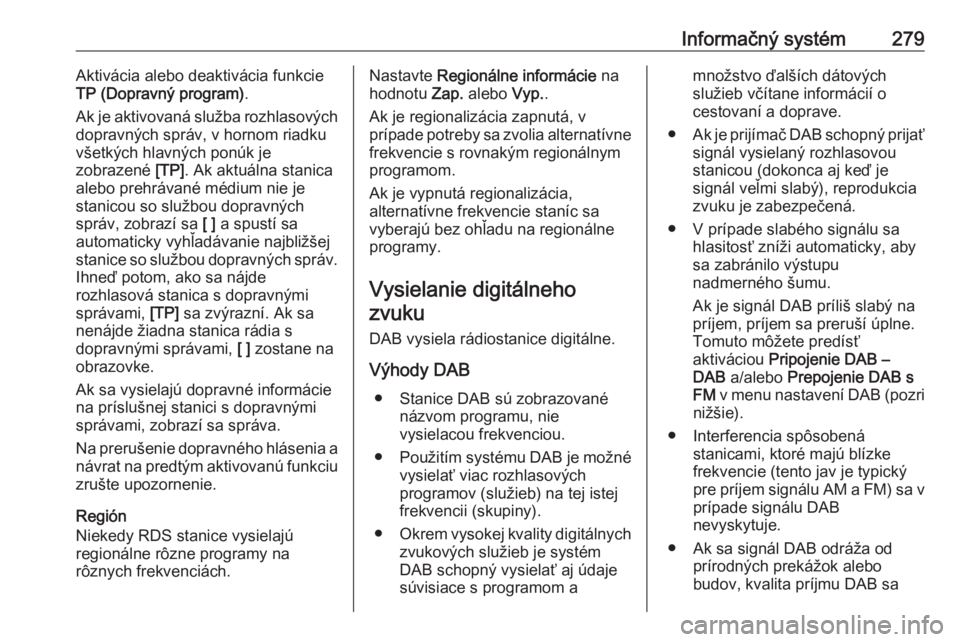
Informačný systém279Aktivácia alebo deaktivácia funkcie
TP (Dopravný program) .
Ak je aktivovaná služba rozhlasových
dopravných správ, v hornom riadku
všetkých hlavných ponúk je
zobrazené [TP]. Ak aktuálna stanica
alebo prehrávané médium nie je stanicou so službou dopravných
správ, zobrazí sa [ ] a spustí sa
automaticky vyhľadávanie najbližšej
stanice so službou dopravných správ.
Ihneď potom, ako sa nájde
rozhlasová stanica s dopravnými
správami, [TP] sa zvýrazní. Ak sa
nenájde žiadna stanica rádia s
dopravnými správami, [ ] zostane na
obrazovke.
Ak sa vysielajú dopravné informácie
na príslušnej stanici s dopravnými
správami, zobrazí sa správa.
Na prerušenie dopravného hlásenia a návrat na predtým aktivovanú funkciu
zrušte upozornenie.
Región
Niekedy RDS stanice vysielajú
regionálne rôzne programy na
rôznych frekvenciách.Nastavte Regionálne informácie na
hodnotu Zap. alebo Vyp..
Ak je regionalizácia zapnutá, v
prípade potreby sa zvolia alternatívne frekvencie s rovnakým regionálnym
programom.
Ak je vypnutá regionalizácia,
alternatívne frekvencie staníc sa
vyberajú bez ohľadu na regionálne
programy.
Vysielanie digitálneho zvuku
DAB vysiela rádiostanice digitálne.
Výhody DAB ● Stanice DAB sú zobrazované názvom programu, nie
vysielacou frekvenciou.
● Použitím systému DAB je možné
vysielať viac rozhlasových
programov (služieb) na tej istej
frekvencii (skupiny).
● Okrem vysokej kvality digitálnych
zvukových služieb je systém
DAB schopný vysielať aj údaje
súvisiace s programom amnožstvo ďalších dátových
služieb včítane informácií o
cestovaní a doprave.
● Ak je prijímač DAB schopný prijať
signál vysielaný rozhlasovou
stanicou (dokonca aj keď je
signál veľmi slabý), reprodukcia
zvuku je zabezpečená.
● V prípade slabého signálu sa hlasitosť zníži automaticky, aby
sa zabránilo výstupu
nadmerného šumu.
Ak je signál DAB príliš slabý na
príjem, príjem sa preruší úplne.
Tomuto môžete predísť
aktiváciou Pripojenie DAB –
DAB a/alebo Prepojenie DAB s
FM v menu nastavení DAB (pozri
nižšie).
● Interferencia spôsobená stanicami, ktoré majú blízke
frekvencie (tento jav je typický
pre príjem signálu AM a FM) sa v
prípade signálu DAB
nevyskytuje.
● Ak sa signál DAB odráža od prírodných prekážok alebo
budov, kvalita príjmu DAB sa
Page 282 of 511
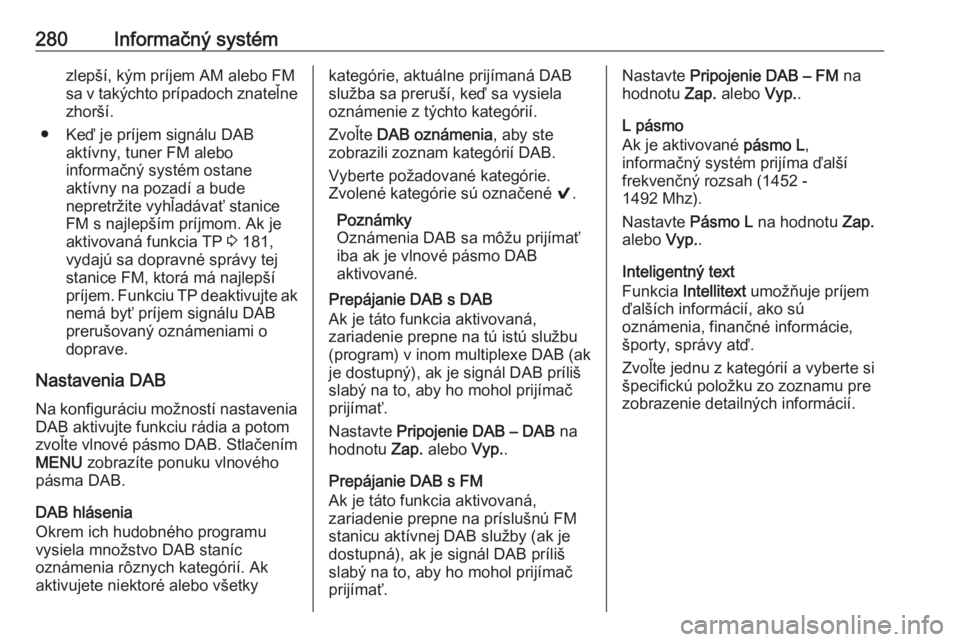
280Informačný systémzlepší, kým príjem AM alebo FM
sa v takýchto prípadoch znateľne zhorší.
● Keď je príjem signálu DAB aktívny, tuner FM alebo
informačný systém ostane
aktívny na pozadí a bude
nepretržite vyhľadávať stanice FM s najlepším príjmom. Ak jeaktivovaná funkcia TP 3 181,
vydajú sa dopravné správy tej
stanice FM, ktorá má najlepší
príjem. Funkciu TP deaktivujte ak nemá byť príjem signálu DAB
prerušovaný oznámeniami o doprave.
Nastavenia DAB Na konfiguráciu možností nastavenia
DAB aktivujte funkciu rádia a potom
zvoľte vlnové pásmo DAB. Stlačením
MENU zobrazíte ponuku vlnového
pásma DAB.
DAB hlásenia
Okrem ich hudobného programu
vysiela množstvo DAB staníc
oznámenia rôznych kategórií. Ak
aktivujete niektoré alebo všetkykategórie, aktuálne prijímaná DAB
služba sa preruší, keď sa vysiela
oznámenie z týchto kategórií.
Zvoľte DAB oznámenia , aby ste
zobrazili zoznam kategórií DAB.
Vyberte požadované kategórie.
Zvolené kategórie sú označené 9.
Poznámky
Oznámenia DAB sa môžu prijímať
iba ak je vlnové pásmo DAB
aktivované.
Prepájanie DAB s DAB
Ak je táto funkcia aktivovaná,
zariadenie prepne na tú istú službu (program) v inom multiplexe DAB (ak je dostupný), ak je signál DAB príliš
slabý na to, aby ho mohol prijímač prijímať.
Nastavte Pripojenie DAB – DAB na
hodnotu Zap. alebo Vyp..
Prepájanie DAB s FM
Ak je táto funkcia aktivovaná,
zariadenie prepne na príslušnú FM
stanicu aktívnej DAB služby (ak je
dostupná), ak je signál DAB príliš
slabý na to, aby ho mohol prijímač prijímať.Nastavte Pripojenie DAB – FM na
hodnotu Zap. alebo Vyp..
L pásmo
Ak je aktivované pásmo L,
informačný systém prijíma ďalší
frekvenčný rozsah (1452 -
1492 Mhz).
Nastavte Pásmo L na hodnotu Zap.
alebo Vyp..
Inteligentný text
Funkcia Intellitext umožňuje príjem
ďalších informácií, ako sú
oznámenia, finančné informácie,
športy, správy atď.
Zvoľte jednu z kategórií a vyberte si špecifickú položku zo zoznamu pre
zobrazenie detailných informácií.
Page 283 of 511

Informačný systém281Externé zariadenia
Všeobecné informácie
Zásuvka USB na pripojenie externých
zariadení sa nachádza na stredovej
konzole za parkovacou brzdou alebo
pod lakťovou opierkou.
V zadnej časti stredovej konzoly sa
nachádzajú dva porty USB určené len pre nabíjacie zariadenia.
Poznámky
Konektory udržujte vždy čisté a
suché.
Port USB
Prehrávač MP3, zariadenie USB
alebo smartfón môžete zapojiť do
portu USB.
Po pripojení k portu USB je možné
vyššie uvedené zariadenia ovládať
prostredníctvom ovládacích prvkov a
ponúk informačného systému.
Poznámky
Informačný systém nepodporuje
všetky prídavné zariadenia.Hudobné súbory z pamäťových
zariadení USB možno prehrávať v
informačnom systéme.
Pripojenie/odpojenie zariadenia
Zapojte zariadenie USB do portu USB.
Poznámky
Ak je pripojené nečitateľné
zariadenie USB, zobrazí sa
príslušné chybové hlásenie a
informačný systém sa automaticky
prepne na predchádzajúcu funkciu.
Ak chcete zariadenie USB odpojiť,
vyberte inú funkciu a potom odpojte
pamäťové zariadenie USB.Výstraha
Neodpájajte zariadenie počas
prehrávania. Môže to poškodiť
zariadenie alebo informačný
systém.
Nastavenia zariadenia MTP
V prípade zariadení pripojených cez
MTP je možné dodatočné nastavenia upraviť v ponuke nastavení.
V aktívnom zvukovom zdroji stlačte
tlačidlo MENU, posúvajte sa cez
zoznam a zvoľte možnosť Nastavenie
(Settings) . Vyberte položku
Pripojenie telefonu (iba MTP) .
Ak chcete, aby sa zariadenie v porte
USB len nabíjalo, aktivujte možnosť
Iba dobíjanie . Ak prepnete na
zvukový zdroj USB, keď je toto
nastavenie aktivované, zobrazí sa
hlásenie o nabíjaní.
Ak chcete prehrávať hudobné súbory uložené na príslušnom zariadení,aktivujte možnosť Skenovať iba
priečinok s hudbou alebo Vyhľadávať
vo všetkých priečinkoch .
Bluetooth
Audio zdroje s aktivovaným Bluetooth (napr. hudobné mobilné telefóny,
MP3 prehrávače s Bluetooth
pripojením, atď.), ktoré podporujú
Bluetooth hudobné profily A2DP a
AVRCP, je možné pripojiť bezdrôtovo
k informačnému systému.
Hudobné súbory zo zariadení
Bluetooth možno prehrávať v
informačnom systéme.
Page 284 of 511
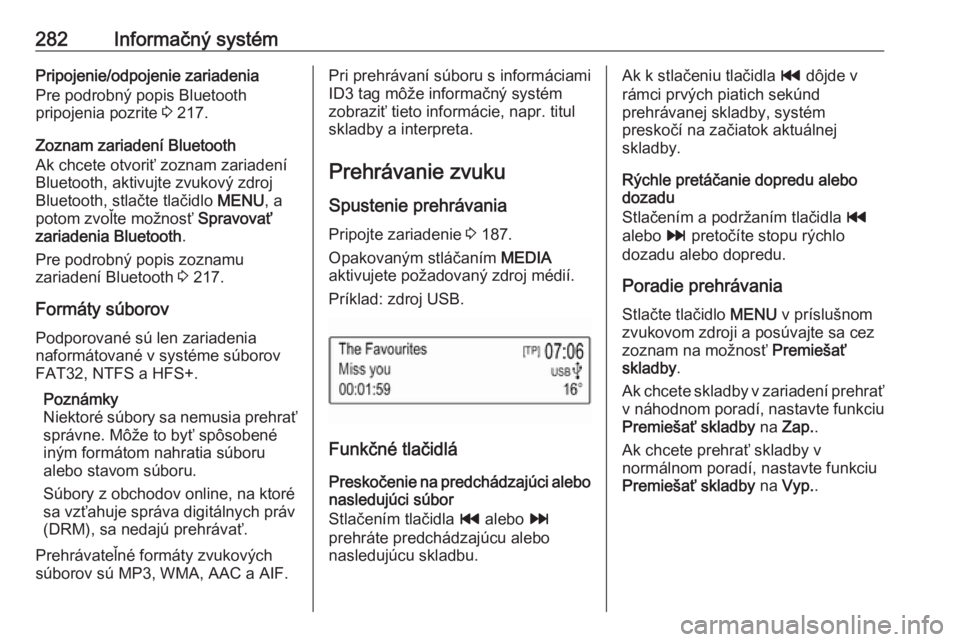
282Informačný systémPripojenie/odpojenie zariadenia
Pre podrobný popis Bluetooth
pripojenia pozrite 3 217.
Zoznam zariadení Bluetooth
Ak chcete otvoriť zoznam zariadení
Bluetooth, aktivujte zvukový zdroj
Bluetooth, stlačte tlačidlo MENU, a
potom zvoľte možnosť Spravovať
zariadenia Bluetooth .
Pre podrobný popis zoznamu
zariadení Bluetooth 3 217.
Formáty súborov Podporované sú len zariadenia
naformátované v systéme súborov
FAT32, NTFS a HFS+.
Poznámky
Niektoré súbory sa nemusia prehrať
správne. Môže to byť spôsobené
iným formátom nahratia súboru
alebo stavom súboru.
Súbory z obchodov online, na ktoré
sa vzťahuje správa digitálnych práv (DRM), sa nedajú prehrávať.
Prehrávateľné formáty zvukových
súborov sú MP3, WMA, AAC a AIF.Pri prehrávaní súboru s informáciami
ID3 tag môže informačný systém
zobraziť tieto informácie, napr. titul
skladby a interpreta.
Prehrávanie zvuku Spustenie prehrávania Pripojte zariadenie 3 187.
Opakovaným stláčaním MEDIA
aktivujete požadovaný zdroj médií.
Príklad: zdroj USB.
Funkčné tlačidlá
Preskočenie na predchádzajúci alebo
nasledujúci súbor
Stlačením tlačidla t alebo v
prehráte predchádzajúcu alebo
nasledujúcu skladbu.
Ak k stlačeniu tlačidla t dôjde v
rámci prvých piatich sekúnd
prehrávanej skladby, systém
preskočí na začiatok aktuálnej
skladby.
Rýchle pretáčanie dopredu alebo
dozadu
Stlačením a podržaním tlačidla t
alebo v pretočíte stopu rýchlo
dozadu alebo dopredu.
Poradie prehrávania Stlačte tlačidlo MENU v príslušnom
zvukovom zdroji a posúvajte sa cez
zoznam na možnosť Premiešať
skladby .
Ak chcete skladby v zariadení prehrať
v náhodnom poradí, nastavte funkciu Premiešať skladby na Zap. .
Ak chcete prehrať skladby v
normálnom poradí, nastavte funkciu
Premiešať skladby na Vyp. .
Page 285 of 511
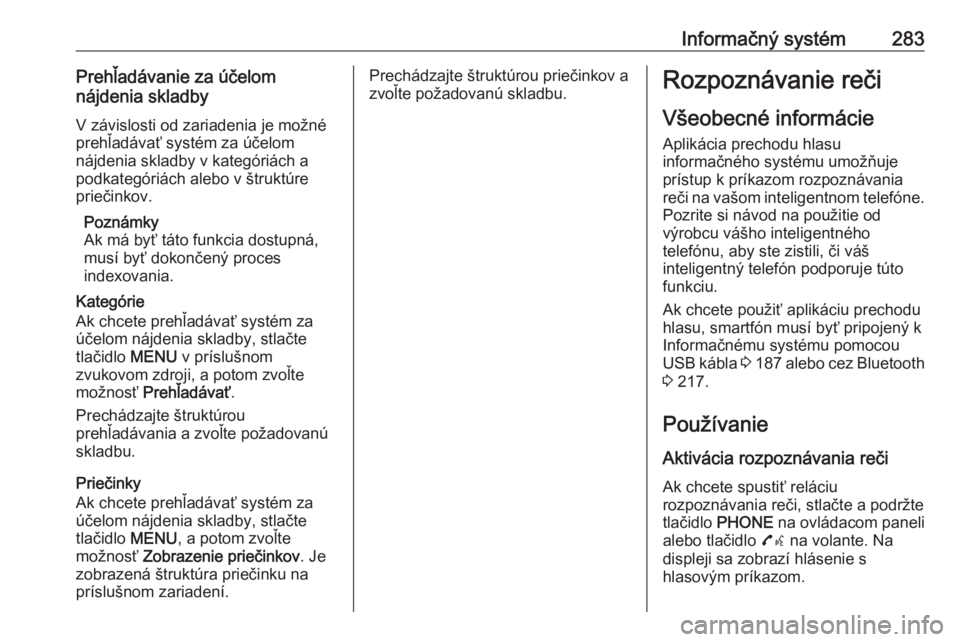
Informačný systém283Prehľadávanie za účelom
nájdenia skladby
V závislosti od zariadenia je možné
prehľadávať systém za účelom
nájdenia skladby v kategóriách a podkategóriách alebo v štruktúre
priečinkov.
Poznámky
Ak má byť táto funkcia dostupná,
musí byť dokončený proces
indexovania.
Kategórie
Ak chcete prehľadávať systém za
účelom nájdenia skladby, stlačte
tlačidlo MENU v príslušnom
zvukovom zdroji, a potom zvoľte
možnosť Prehľadávať .
Prechádzajte štruktúrou
prehľadávania a zvoľte požadovanú
skladbu.
Priečinky
Ak chcete prehľadávať systém za
účelom nájdenia skladby, stlačte
tlačidlo MENU, a potom zvoľte
možnosť Zobrazenie priečinkov . Je
zobrazená štruktúra priečinku na
príslušnom zariadení.Prechádzajte štruktúrou priečinkov a
zvoľte požadovanú skladbu.Rozpoznávanie reči
Všeobecné informácie Aplikácia prechodu hlasu
informačného systému umožňuje
prístup k príkazom rozpoznávania
reči na vašom inteligentnom telefóne.
Pozrite si návod na použitie od
výrobcu vášho inteligentného
telefónu, aby ste zistili, či váš
inteligentný telefón podporuje túto
funkciu.
Ak chcete použiť aplikáciu prechodu
hlasu, smartfón musí byť pripojený k
Informačnému systému pomocou
USB kábla 3 187 alebo cez Bluetooth
3 217.
Používanie Aktivácia rozpoznávania reči
Ak chcete spustiť reláciu
rozpoznávania reči, stlačte a podržte
tlačidlo PHONE na ovládacom paneli
alebo tlačidlo 7w na volante. Na
displeji sa zobrazí hlásenie s
hlasovým príkazom.
Page 286 of 511
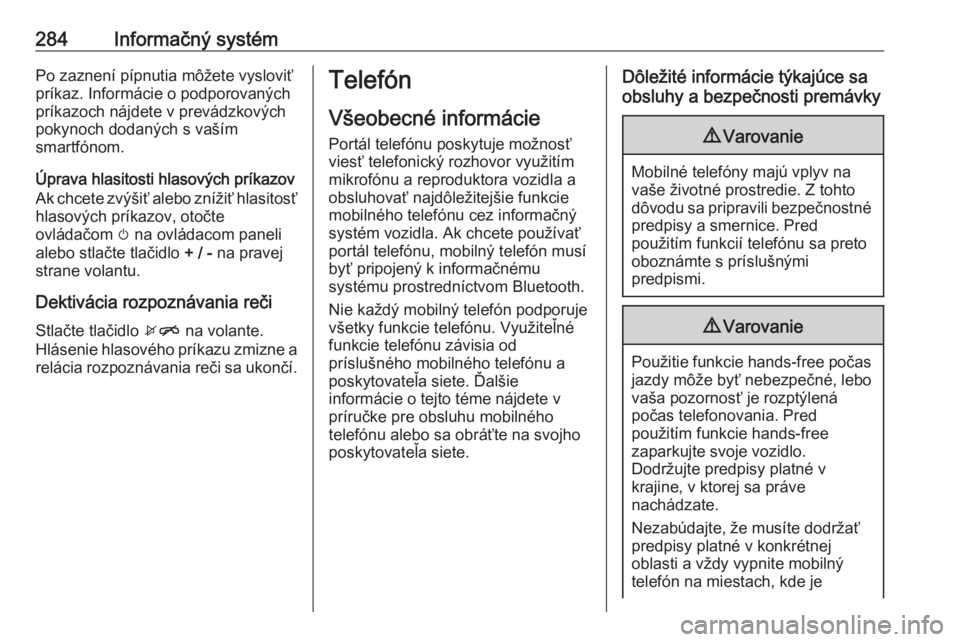
284Informačný systémPo zaznení pípnutia môžete vysloviť
príkaz. Informácie o podporovaných
príkazoch nájdete v prevádzkových
pokynoch dodaných s vaším
smartfónom.
Úprava hlasitosti hlasových príkazov
Ak chcete zvýšiť alebo znížiť hlasitosť hlasových príkazov, otočte
ovládačom m na ovládacom paneli
alebo stlačte tlačidlo + / - na pravej
strane volantu.
Dektivácia rozpoznávania reči
Stlačte tlačidlo xn na volante.
Hlásenie hlasového príkazu zmizne a relácia rozpoznávania reči sa ukončí.Telefón
Všeobecné informácie Portál telefónu poskytuje možnosť
viesť telefonický rozhovor využitím
mikrofónu a reproduktora vozidla a
obsluhovať najdôležitejšie funkcie mobilného telefónu cez informačný
systém vozidla. Ak chcete používať
portál telefónu, mobilný telefón musí
byť pripojený k informačnému
systému prostredníctvom Bluetooth.
Nie každý mobilný telefón podporuje
všetky funkcie telefónu. Využiteľné
funkcie telefónu závisia od
príslušného mobilného telefónu a poskytovateľa siete. Ďalšie
informácie o tejto téme nájdete v
príručke pre obsluhu mobilného
telefónu alebo sa obráťte na svojho
poskytovateľa siete.Dôležité informácie týkajúce sa
obsluhy a bezpečnosti premávky9 Varovanie
Mobilné telefóny majú vplyv na
vaše životné prostredie. Z tohto
dôvodu sa pripravili bezpečnostné predpisy a smernice. Pred
použitím funkcií telefónu sa preto
oboznámte s príslušnými
predpismi.
9 Varovanie
Použitie funkcie hands-free počas
jazdy môže byť nebezpečné, lebo
vaša pozornosť je rozptýlená
počas telefonovania. Pred
použitím funkcie hands-free
zaparkujte svoje vozidlo.
Dodržujte predpisy platné v
krajine, v ktorej sa práve
nachádzate.
Nezabúdajte, že musíte dodržať
predpisy platné v konkrétnej
oblasti a vždy vypnite mobilný
telefón na miestach, kde je
Page 287 of 511
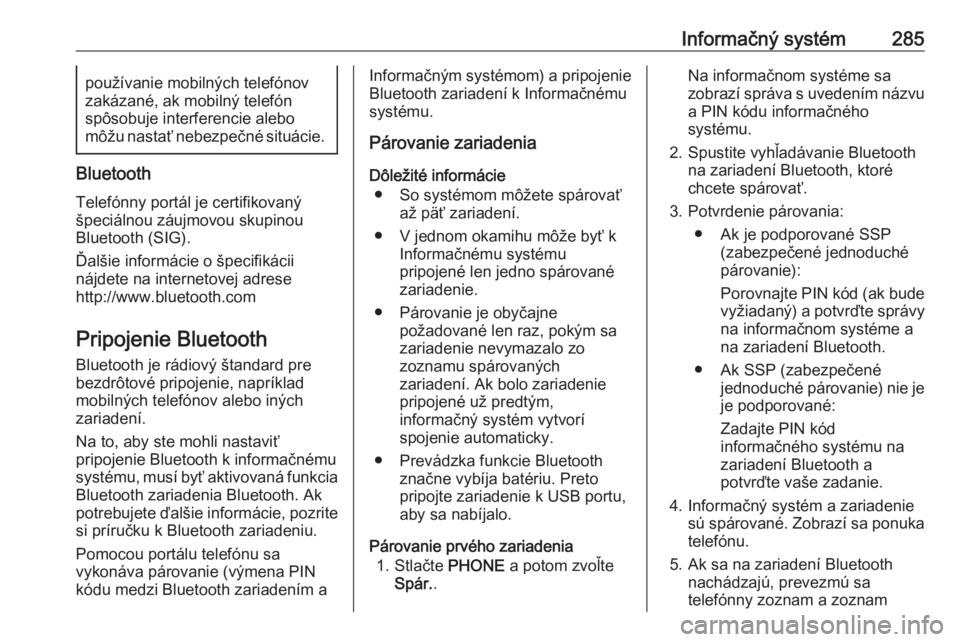
Informačný systém285používanie mobilných telefónov
zakázané, ak mobilný telefón
spôsobuje interferencie alebo
môžu nastať nebezpečné situácie.
Bluetooth
Telefónny portál je certifikovaný
špeciálnou záujmovou skupinou
Bluetooth (SIG).
Ďalšie informácie o špecifikácii
nájdete na internetovej adrese
http://www.bluetooth.com
Pripojenie Bluetooth
Bluetooth je rádiový štandard pre
bezdrôtové pripojenie, napríklad
mobilných telefónov alebo iných
zariadení.
Na to, aby ste mohli nastaviť
pripojenie Bluetooth k informačnému
systému, musí byť aktivovaná funkcia
Bluetooth zariadenia Bluetooth. Ak
potrebujete ďalšie informácie, pozrite
si príručku k Bluetooth zariadeniu.
Pomocou portálu telefónu sa
vykonáva párovanie (výmena PIN
kódu medzi Bluetooth zariadením a
Informačným systémom) a pripojenie Bluetooth zariadení k Informačnému
systému.
Párovanie zariadenia
Dôležité informácie ● So systémom môžete spárovať až päť zariadení.
● V jednom okamihu môže byť k Informačnému systému
pripojené len jedno spárované
zariadenie.
● Párovanie je obyčajne požadované len raz, pokým sa
zariadenie nevymazalo zo
zoznamu spárovaných
zariadení. Ak bolo zariadenie
pripojené už predtým,
informačný systém vytvorí
spojenie automaticky.
● Prevádzka funkcie Bluetooth značne vybíja batériu. Preto
pripojte zariadenie k USB portu, aby sa nabíjalo.
Párovanie prvého zariadenia 1. Stlačte PHONE a potom zvoľte
Spár. .Na informačnom systéme sa
zobrazí správa s uvedením názvu
a PIN kódu informačného
systému.
2. Spustite vyhľadávanie Bluetooth na zariadení Bluetooth, ktoré
chcete spárovať.
3. Potvrdenie párovania: ● Ak je podporované SSP (zabezpečené jednoduché
párovanie):
Porovnajte PIN kód (ak bude
vyžiadaný) a potvrďte správy na informačnom systéme a
na zariadení Bluetooth.
● Ak SSP (zabezpečené jednoduché párovanie) nie jeje podporované:
Zadajte PIN kód
informačného systému na zariadení Bluetooth a
potvrďte vaše zadanie.
4. Informačný systém a zariadenie sú spárované. Zobrazí sa ponukatelefónu.
5. Ak sa na zariadení Bluetooth nachádzajú, prevezmú sa
telefónny zoznam a zoznam
Page 288 of 511

286Informačný systémhovorov do informačného
systému. Ak je to potrebné,
potvrďte príslušnú správu na
vašom inteligentnom telefóne.
Poznámky
Ak má Informačný systém prečítať
kontakty, tieto musia byť uložené v
pamäti príslušného mobilného
telefónu.
Párovanie ďalšieho zariadenia
Stlačte PHONE , prechádzajte
zoznamom a vyberte Zariadenia
Bluetooth .
Stlačte tlačidlo Prid. na spustenie
procesu párovania ďalšieho
zariadenia.
Pokračujte od kroku 2, „Párovanie
prvého zariadenia“ (pozrite vyššie).
Pripojenie spárovaného
zariadenia
Stlačte PHONE , prechádzajte
zoznamom a vyberte Zariadenia
Bluetooth .
Označte požadované zariadenie a
zvoľte možnosť Pripoj..V prípade potreby sa odpojí aktuálne
pripojené zariadenie. Zvolené
zariadenie je pripojené.
Odpojenie zariadenia
Stlačte PHONE , prechádzajte
zoznamom a vyberte Zariadenia
Bluetooth .
Označte aktuálne pripojené
zariadenie a zvoľte možnosť Odpojiť.
Toto zariadenie sa odpojí.
Vymazanie zariadeniaStlačte PHONE , prechádzajte
zoznamom a vyberte Zariadenia
Bluetooth .
Označte zariadenie, ktoré chcete
vymazať zo zoznamu zariadení, a
zvoľte možnosť Odstrániť.
Zariadenie sa odpojí.Núdzové volanie9 Varovanie
Nastavené pripojenie nie je možné
zaručiť v každom prípade. Z toho
dôvodu sa nespoliehajte výhradne na mobilný telefón, ak ide o
životne dôležitú komunikáciu
(napr. núdzové volanie pre
záchrannú službu).
V niektorých sietiach môže byť
nutné mať platnú kartu SIM
správne vloženú do mobilného
telefónu.
9 Varovanie
Nezabudnite, že volať a prijímať
hovory s mobilným telefónom
môžete iba vtedy, keď je v oblasti
s dostatočne silným signálom. Za
istých okolností núdzové volania
nemôžete uskutočniť v
ktorejkoľvek mobilnej sieti; je
možné, že určité aktívne sieťové
a/alebo telefónne služby
Page 289 of 511
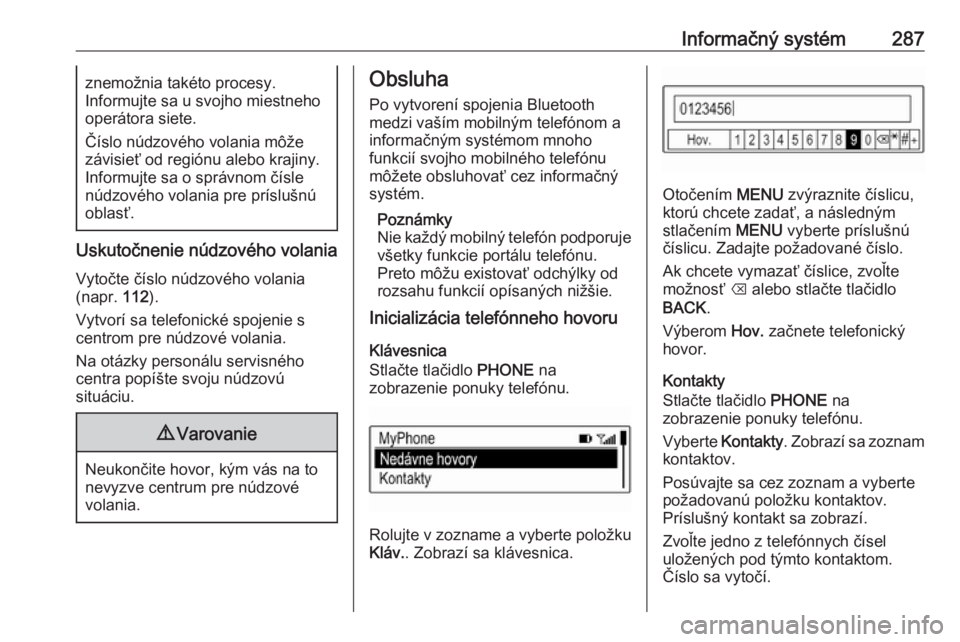
Informačný systém287znemožnia takéto procesy.
Informujte sa u svojho miestneho
operátora siete.
Číslo núdzového volania môže
závisieť od regiónu alebo krajiny.
Informujte sa o správnom čísle
núdzového volania pre príslušnú
oblasť.
Uskutočnenie núdzového volania
Vytočte číslo núdzového volania
(napr. 112).
Vytvorí sa telefonické spojenie s
centrom pre núdzové volania.
Na otázky personálu servisného
centra popíšte svoju núdzovú
situáciu.
9 Varovanie
Neukončite hovor, kým vás na to
nevyzve centrum pre núdzové
volania.
Obsluha
Po vytvorení spojenia Bluetooth
medzi vaším mobilným telefónom a
informačným systémom mnoho
funkcií svojho mobilného telefónu
môžete obsluhovať cez informačný
systém.
Poznámky
Nie každý mobilný telefón podporuje všetky funkcie portálu telefónu.
Preto môžu existovať odchýlky od
rozsahu funkcií opísaných nižšie.
Inicializácia telefónneho hovoru
Klávesnica
Stlačte tlačidlo PHONE na
zobrazenie ponuky telefónu.
Rolujte v zozname a vyberte položku
Kláv. . Zobrazí sa klávesnica.
Otočením MENU zvýraznite číslicu,
ktorú chcete zadať, a následným
stlačením MENU vyberte príslušnú
číslicu. Zadajte požadované číslo.
Ak chcete vymazať číslice, zvoľte
možnosť k alebo stlačte tlačidlo
BACK .
Výberom Hov. začnete telefonický
hovor.
Kontakty
Stlačte tlačidlo PHONE na
zobrazenie ponuky telefónu.
Vyberte Kontakty . Zobrazí sa zoznam
kontaktov.
Posúvajte sa cez zoznam a vyberte
požadovanú položku kontaktov.
Príslušný kontakt sa zobrazí.
Zvoľte jedno z telefónnych čísel
uložených pod týmto kontaktom.
Číslo sa vytočí.
Page 290 of 511
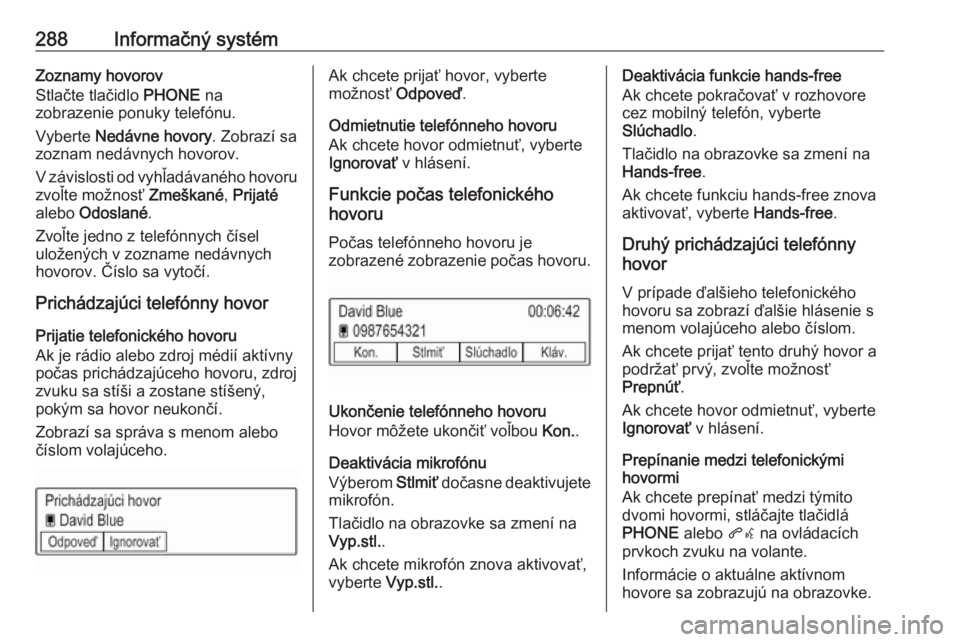
288Informačný systémZoznamy hovorov
Stlačte tlačidlo PHONE na
zobrazenie ponuky telefónu.
Vyberte Nedávne hovory . Zobrazí sa
zoznam nedávnych hovorov.
V závislosti od vyhľadávaného hovoru zvoľte možnosť Zmeškané, Prijaté
alebo Odoslané .
Zvoľte jedno z telefónnych čísel
uložených v zozname nedávnych
hovorov. Číslo sa vytočí.
Prichádzajúci telefónny hovor
Prijatie telefonického hovoru
Ak je rádio alebo zdroj médií aktívny
počas prichádzajúceho hovoru, zdroj
zvuku sa stíši a zostane stíšený,
pokým sa hovor neukončí.
Zobrazí sa správa s menom alebo
číslom volajúceho.Ak chcete prijať hovor, vyberte
možnosť Odpoveď.
Odmietnutie telefónneho hovoru Ak chcete hovor odmietnuť, vyberte
Ignorovať v hlásení.
Funkcie počas telefonického
hovoru
Počas telefónneho hovoru je
zobrazené zobrazenie počas hovoru.
Ukončenie telefónneho hovoru
Hovor môžete ukončiť voľbou Kon..
Deaktivácia mikrofónu
Výberom Stlmiť dočasne deaktivujete
mikrofón.
Tlačidlo na obrazovke sa zmení na
Vyp.stl. .
Ak chcete mikrofón znova aktivovať,
vyberte Vyp.stl..
Deaktivácia funkcie hands-free
Ak chcete pokračovať v rozhovore
cez mobilný telefón, vyberte
Slúchadlo .
Tlačidlo na obrazovke sa zmení na
Hands-free .
Ak chcete funkciu hands-free znova
aktivovať, vyberte Hands-free.
Druhý prichádzajúci telefónny
hovor
V prípade ďalšieho telefonického
hovoru sa zobrazí ďalšie hlásenie s
menom volajúceho alebo číslom.
Ak chcete prijať tento druhý hovor a
podržať prvý, zvoľte možnosť
Prepnúť .
Ak chcete hovor odmietnuť, vyberte
Ignorovať v hlásení.
Prepínanie medzi telefonickými
hovormi
Ak chcete prepínať medzi týmito
dvomi hovormi, stláčajte tlačidlá
PHONE alebo qw na ovládacích
prvkoch zvuku na volante.
Informácie o aktuálne aktívnom
hovore sa zobrazujú na obrazovke.